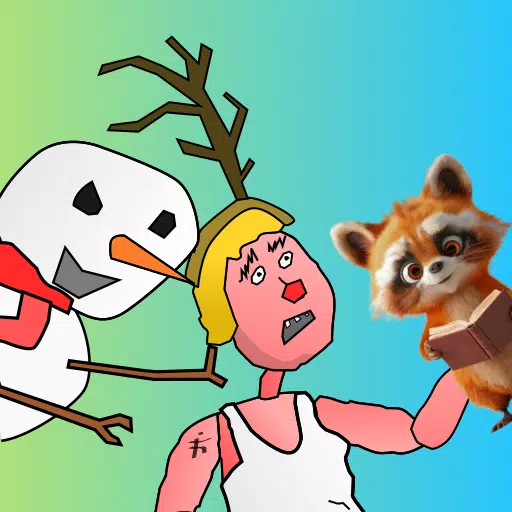Diese Anleitung bietet einen optimierten Ansatz zur Verwendung der integrierten Übersetzungsfunktion von Google Chrome. Wenn Sie diese Schritte beherrschen, können Sie mühelos auf mehrsprachigen Websites navigieren.
Schritt 1: Zugriff auf das Einstellungsmenü
Suchen Sie das Symbol mit den drei vertikalen Punkten (Mehr) in der oberen rechten Ecke Ihres Google Chrome-Browsers und klicken Sie darauf. Dies öffnet das Hauptmenü.

Schritt 2: Navigieren zu den Einstellungen
Wählen Sie im Dropdown-Menü „Einstellungen“ aus. Dadurch wird die Einstellungsseite des Browsers geöffnet.

Schritt 3: Übersetzungseinstellungen suchen
Verwenden Sie die Suchleiste oben auf der Einstellungsseite. Geben Sie „Übersetzen“ oder „Sprachen“ ein, um schnell die relevanten Einstellungen zu finden.

Schritt 4: Zugriff auf die Spracheinstellungen
Wählen Sie in den Suchergebnissen die Option „Sprachen“ oder „Übersetzung“.
Schritt 5: Sprachen und Übersetzungseinstellungen verwalten
In diesem Abschnitt wird eine Liste der von Ihrem Browser unterstützten Sprachen angezeigt. Hier können Sie Sprachen hinzufügen, entfernen oder neu anordnen.

Schritt 6: Automatische Übersetzung aktivieren
Stellen Sie vor allem sicher, dass die Option „Übersetzung von Seiten anbieten, die nicht in einer von Ihnen gelesenen Sprache verfasst sind“ aktiviert ist. Dadurch wird Chrome aufgefordert, Übersetzungen für Seiten in anderen Sprachen als Ihrer Standardsprache anzubieten.
Wenn Sie diese Schritte befolgen, nutzen Sie die Leistungsfähigkeit der Übersetzungsfunktionen von Google Chrome und machen Ihr Online-Surferlebnis nahtlos und effizient.
 Heim
Heim  Navigation
Navigation






 Neueste Artikel
Neueste Artikel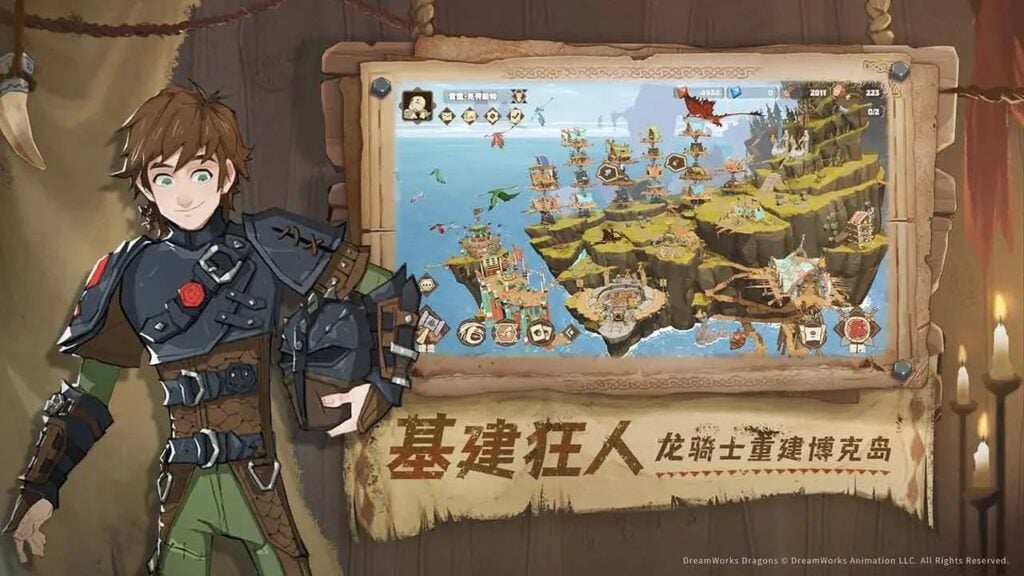

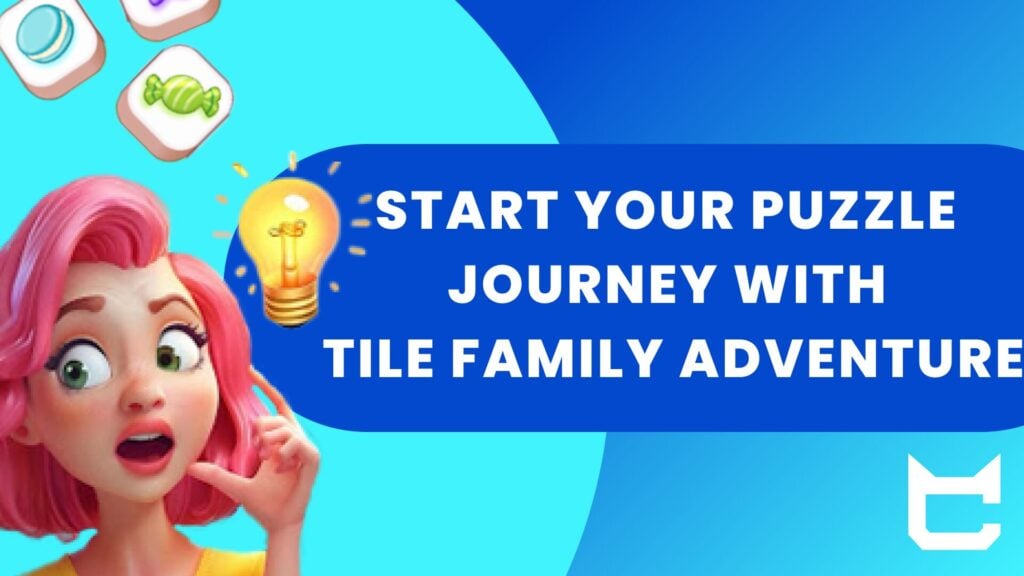
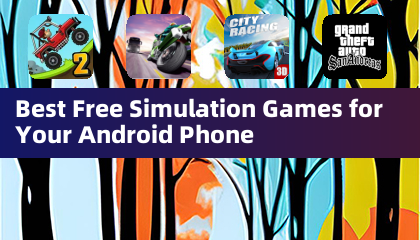




 Neueste Spiele
Neueste Spiele